Mga Rating ng Editor: Mga Rating ng User:[Kabuuan: 0 Average: 0] @media(min-width: 500px) { } @media(min-width: 800px) { }
CoScreen ay isang Screen Sharing Software na nagbibigay-daan sa maraming user na sabay-sabay na ibahagi ang kanilang mga screen pati na rin makipag-ugnayan at malayuang kontrolin ang mga screen ng bawat isa para magsulat ng code, debug programs at marami pang iba. Ito ay pinakamahusay na gumagana kung nakakonekta ka ng dalawang display ngunit kahit isang monitor ay maayos. Available ang CoScreen para sa macOS (x64 at ARM64) at Windows na mga operating system. Iaalok ang Linux sa lalong madaling panahon.
Sa pag-install, gagawa ang CoScreen ng nakabahaging desktop at anumang window na i-drag at i-drop mo sa nakabahaging desktop na ito ay agad na ibinabahagi sa lahat ng konektadong peer sa kanilang mga screen at vice versa. Maaaring ibahagi ng mga user ang kanilang mga application window at pahintulutan ang isa’t isa na makipag-ugnayan sa kanila nang pareho na para bang sila ay pisikal na nakaupo sa mga PC na iyon.
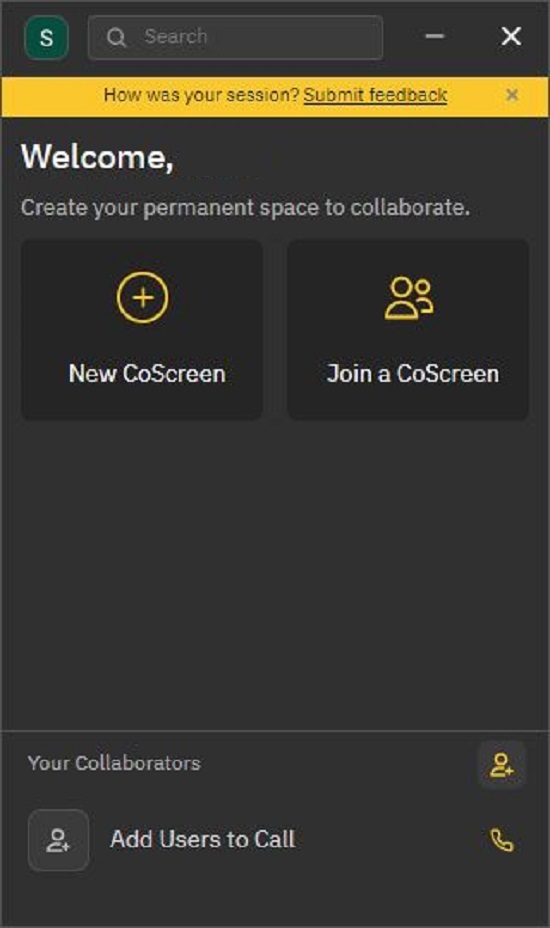
Mga Tampok:
Madali at mabilis na pagbabahagi ng screen: Maaari kang magbahagi ng anumang window sa isang pag-click lamang sa tab na’Ibahagi’sa itaas ng window na iyon. Wala nang paghahanap para sa tamang window na ibabahagi, wala nang pagbabahagi ng mga mali.
Multi-directional collaboration: Lahat ng konektadong user ay maaaring sabay na magbahagi ng kanilang mga bintana, desktop, o anumang browser application. Kaya’t maaaring tingnan ng lahat ang mga bintana ng lahat kung kinakailangan at hindi makaligtaan ang anumang konteksto. Gayundin, maaari mong madaling ibahagi ang isa/maraming mga window at panatilihing pribado ang lahat ng iba pa para maging ligtas at secure ang data.
Instant Remote Control: Ang mga nakakonektang peer ay maaaring sabay na gumuhit, i-type, i-click o kontrolin ang anumang nakabahaging window nang madali at mabilis na para bang ito ang sarili nilang window.
Komunikasyon sa Audio/Video: Maaaring tumawag ang mga user sa isa’t isa gamit ang superior na kalidad na audio chat at iba’t ibang mga layout ng video. Maaari kang sumali sa mga tawag na ito mula sa iyong desktop o browser. Ang UI ng video chat ay lubos na tumutugon anuman ang laki nito upang ang lahat ay palaging manatiling konektado sa isa’t isa.
Native na resolution: Ang mga stream ng mga shared window ay ipinapadala sa kanilang katutubong resolusyon (kapag posible). Tinitiyak nito na mababasa ng mga user ang text/code ng isa’t isa nang hindi lumalabas na malabo o nahihilo.
Paano Ito Gumagana:
1. Mag-click sa link na ibinigay namin sa dulo ng artikulong ito upang i-download ang CoScreen sa iyong computer. I-install ang application at i-click ang ‘Magpatuloy sa Google’ para mag-sign in gamit ang iyong mga kredensyal sa Google.
2. Pagkatapos mong mag-sign in, ma-navigate ka sa Welcome Screen. Maaari mong piliing gumawa ng Bagong CoScreen o Sumali sa isang umiiral na na nilikha ng iyong kasamahan. Kung sakaling gusto mong sumali, dapat mong i-paste ang CoScreen ID o Invite URL sa ibinigay na espasyo.
3. Mag-click sa ‘Bagong CoScreen’, magtalaga ng pangalan dito para makilala ito ng iba at mag-click sa ‘Gumawa at Sumali’.
4. Binibigyang-daan ka ng susunod na screen na ipadala ang imbitasyon sa mga miyembro ng iyong koponan na sumali sa iyong CoScreen sa pamamagitan ng email o isang secure na link sa web. Maaari mong kopyahin ang link sa web at ipadala ito sa iyong mga kasamahan upang imbitahan silang sumali.
5. Isara ang screen na ito kapag nagawa mo na ang kailangan at agad kang makokonekta sa iyong CoScreen. Ang toolbar sa ibaba ay nagbibigay-daan sa iyong i-mute/i-on ang iyong Mikropono at Camera, Magbahagi ng anumang window mula sa iyong computer, Mag-imbita ng mga kalahok kung hindi mo pa ito nagawa nang mas maaga.
6. Upang magbahagi ng application o anumang iba pang bukas na window, mag-click sa tab na’Ibahagi’na may kulay dilaw na kulay sa itaas ng window na iyon. Kung naka-maximize ang window, lalabas ang tab na ito sa kaliwang ibaba ng window. Sa sandaling ibahagi mo ang window, nagbabago ang kulay ng tab at maaari mo itong i-click muli upang ‘I-unshare’ ang window.
7. Maaari kang mag-click sa icon na’Ibahagi ang Windows’sa toolbar tulad ng ipinahiwatig sa screenshot sa ibaba at mag-click sa’Ibahagi ang buong display’upang ibahagi ang iyong kumpletong desktop. Bilang kahalili, maaari kang mag-click at pumili ng anumang mga window na gusto mong ibahagi at pagkatapos ay mag-click sa button na ‘Share Window’ sa ibaba upang magbahagi ng maramihang mga window nang sabay-sabay.
8. Kung marami kang display (monitor) na nakakonekta sa iyong PC, maaari mong gamitin ang drop-down na opsyon sa tuktok ng window upang piliin ang display kung saan mo gustong ibahagi ang mga screen.
9. Maaaring sumali ang mga miyembro ng iyong team sa iyong CoScreen gamit ang URL ng imbitasyon. Ang mga tagubilin ay naibigay na sa itaas. Ang lahat ng mga kalahok ay makikita sa layout sa pangunahing screen. Maaari kang mag-click sa icon na ‘Tingnan’ sa itaas upang magbago ayon sa iyong kaginhawahan.
10. Kung nais mong pigilan ang iba na kontrolin ang mga window na iyong ibinahagi, mag-click nang isang beses sa icon na’arrow’sa toolbar. Ang pag-click muli sa icon ay magbibigay-daan sa kanila na kontrolin ang iyong mga nakabahaging window.
11. Upang gumuhit sa window na ibinahagi ng sinuman sa CoScreen, mag-click sa tab na ‘Draw’ sa ibaba at pagkatapos ay gumuhit o mag-annotate kahit saan sa nakabahaging screen. Ang anumang iguguhit mo ay makikita sa real time para sa lahat ng konektadong mga kapantay.
12. Upang kontrolin ang nakabahaging window, mag-click sa tab na ‘Control’ sa ibaba. Ito ay magbibigay-daan sa iyong mag-click at magsulat sa window na parang ito ay sa iyo. Hindi mo makokontrol ang window kung pinigilan ng user na nagbahagi nito ang pagkilos na ito gaya ng ipinaliwanag sa Hakbang blg. 10 sa itaas. Ang anumang pagkilos na iyong ginagamit upang kontrolin ang nakabahaging window ay makikita sa real time para sa lahat ng mga user.
13. Upang ilipat ang nakabahaging window sa ibang lokasyon upang hindi nito masakop ang iba pang mga bintana, maaari mong i-click at i-drag gamit ang 6 na tuldok na icon sa kaliwang ibaba ng window.
Mga Obserbasyon:
Pagkatapos magtrabaho kasama ang CoScreen sa loob ng ilang panahon, nalaman kong medyo mataas ang latency at oras ng pagtugon habang iginuguhit o kinokontrol ang alinman sa mga shared window na hindi nagbibigay ng real time effect habang ginagamit ang mga ito. Kung i-minimize mo, alinman sa mga nakabahaging window, awtomatiko silang hindi maibabahagi. Ito ay maaaring sinadya, ngunit ito ay medyo nakakainis dahil ang mga user na nagbahagi ng mga bintana ay kailangang panatilihin silang palaging naka-maximize na gumagamit ng kanilang espasyo sa screen.
Pagsasara ng Mga Komento:
Ang CoScreen ay isang napakahusay na malayuang solusyon sa pakikipagtulungan na nagbibigay-daan sa maraming developer na sabay na ibahagi ang kanilang mga screen at makipag-ugnayan sa kanila para sa pagsulat at pag-debug ng code. Nagpapakita ito ng ganap na kakaibang paraan para sa mga miyembro ng team na magsama-sama at magpares ng programa, magturo sa isa’t isa o mag-brainstorm sa iba’t ibang ideya.
Maaaring gamitin ng mga engineering team ang CoScreen upang ibahagi at malayuang kontrolin ang anumang development tool o IDE. Maaaring mag-collaborate ang mga team ng Produkto at Disenyo sa mga prototype at mga plano sa disenyo para sa anumang app habang ang mga Hybrid team ay maaaring gumamit ng CoScreen upang gawing lubos na nakakaengganyo ang kanilang mga pagpupulong sa pamamagitan ng instant na video chat.
Mag-click dito upang mag-navigate sa CoScreen at i-download ang application.